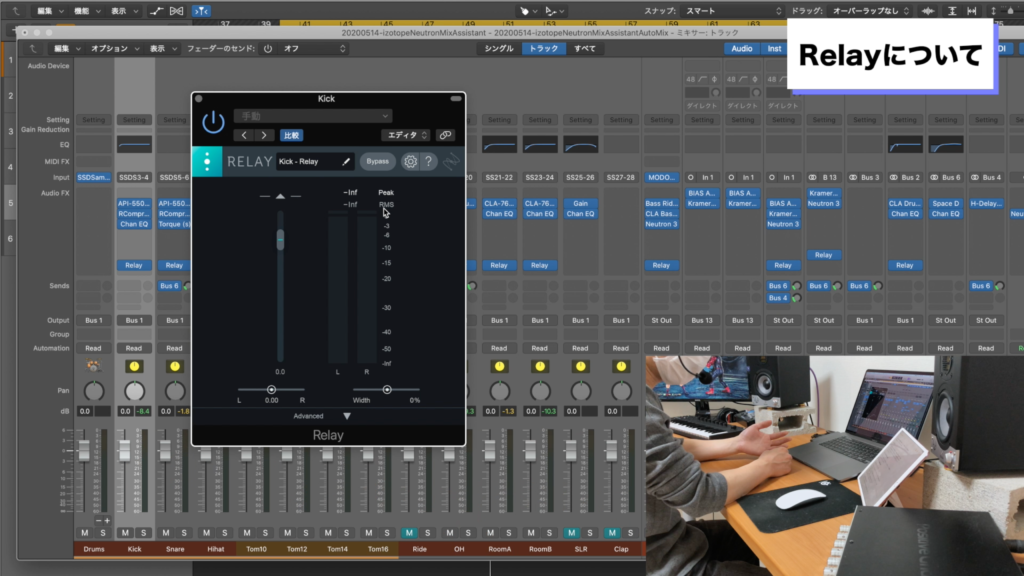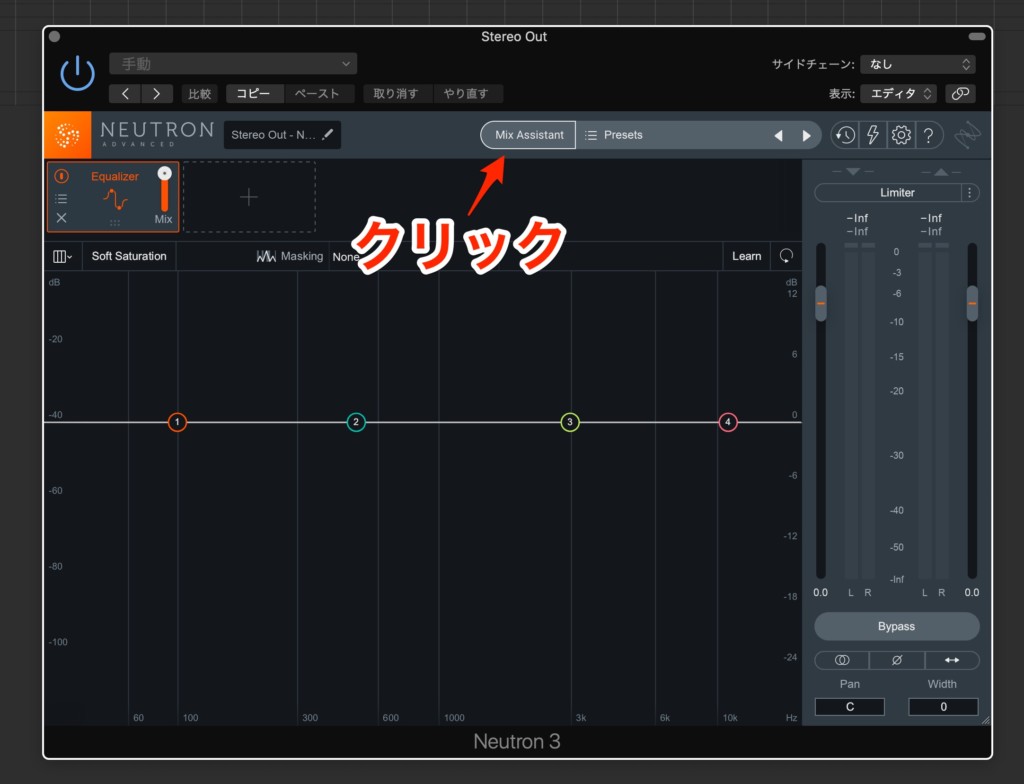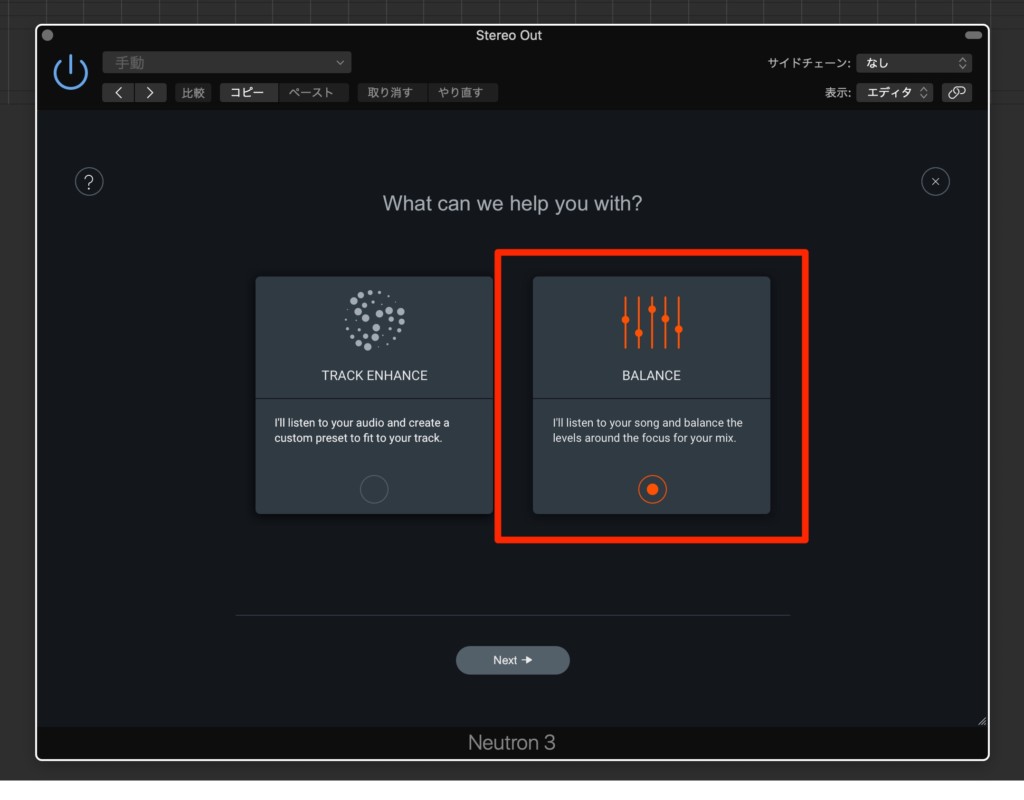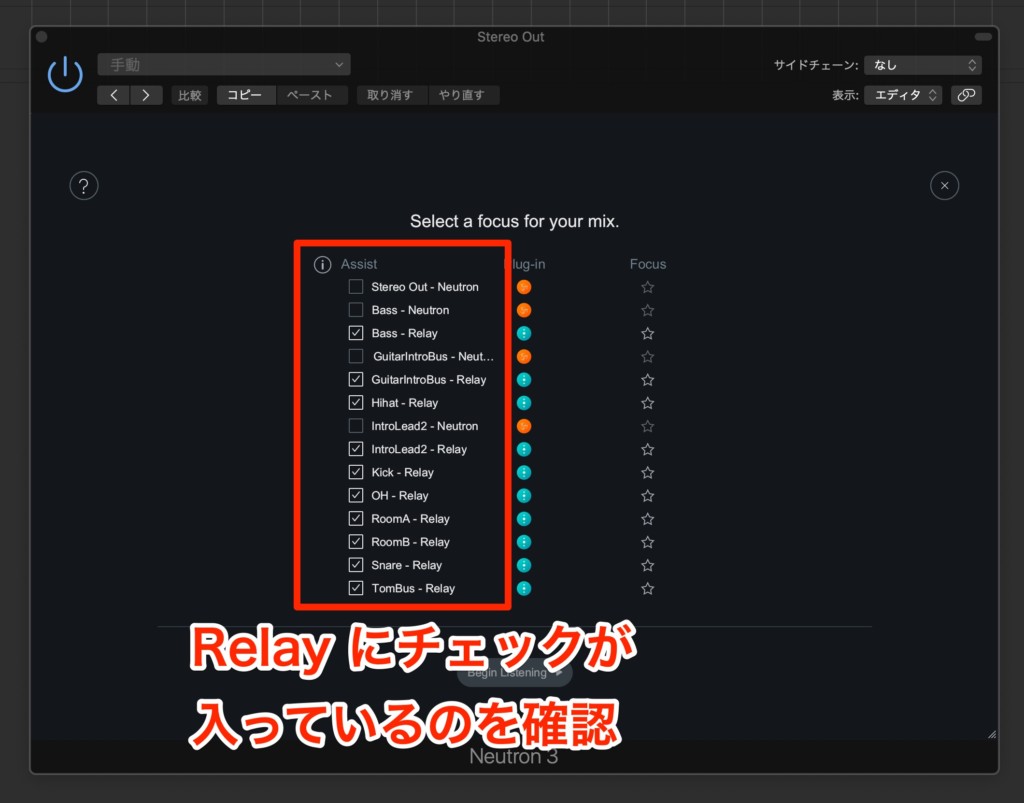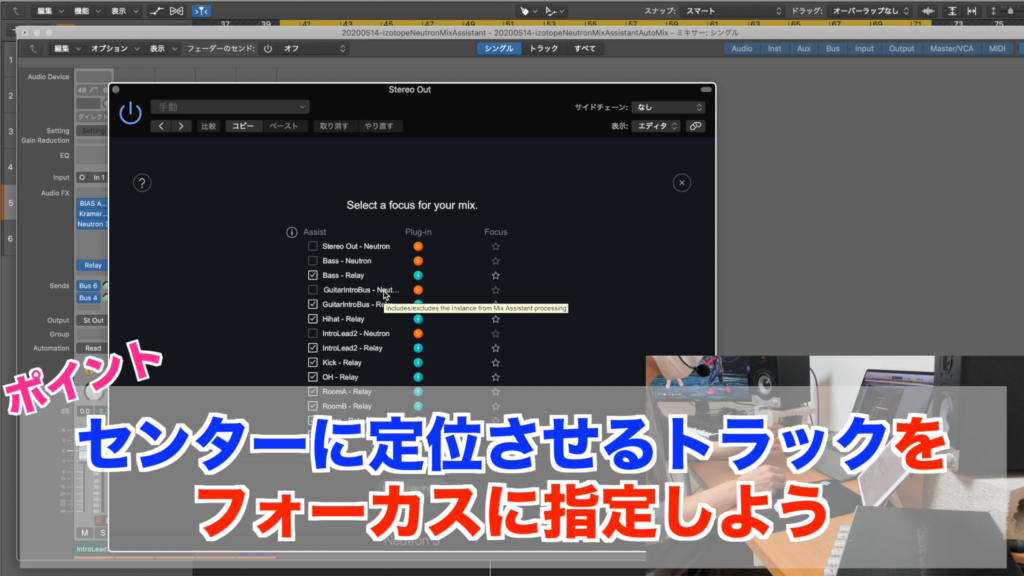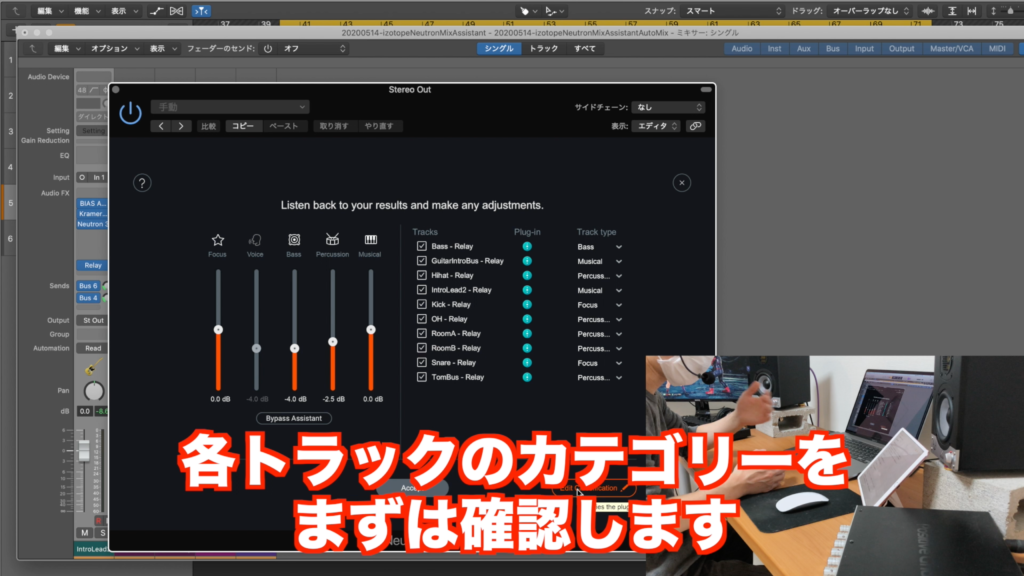今回の動画では、iZotope Neutron 3 のMix Assistant 機能を解説しています。
ミックスというのは、つまるところ各トラックの音量バランスを取ること。その音量バランスを自動で整えてくれるプラグインがあったらどんなに楽なことか・・・
iZotope Neutron 3 のMix Assistant 機能を使えば、各トラックのボリュームを自動で最適化し、面倒なミックスを自動で完了してくれますよ。実際に以下の解析結果を聴いてみて下さい。
※解析前
※解析後
どうですかコレ!!マジでヤバいでしょ!!普通に各トラックのバランスがザックリと取れてますよね!!
Neutron 3 のMix Assistant 機能でミックスを自動化しよう!!
今回紹介するiZotope Neutron 3 のMix Assistant 機能は、メーカーのiZotope 曰く、あくまでミックスの出発点を提案するというようなスタンスの機能になります。
つまり、ある程度各トラックのボリュームバランスを取るから、後は君たちで細かいところ調整してね、みたいな、そんな機能になります。
ただ、ぶっちゃけ、全トラックのボリュームバランスを取るだけなら、このMix Assistant 機能一発でほとんでいけちゃうんじゃないか?ってぐらいマジでヤバい機能なんですよ!!
Mix Assistant 前準備
Mix Assistant 機能を使う前準備として、バランスを整えたい全トラックにNeutron 3 付属のRelay というプラグインをインサートします。
このRelay をインサートする位置はトラックの一番最初と各所で説明されていますが、それだと例えば、アンプシミュで音を作ってる場合どうすんの?ってことになるじゃないですか?
そういった独自のプラグインなどで既に音を作っちゃってる場合は、トラックの最終段にRelay をインサートしてしまえばOKです。
Mix Assistant 機能を使ってみよう!!
前準備を終えたらマスタートラックでNeutron 3 を立ち上げ、”Mix Assistant”をクリック。
“BLANCE”を選択して”Next”をクリック。
各トラックに挿さっているNeutron 3 やRelay といったアシスタント機能対応プラグインがズラズラと出てくるので、Relay にだけチェックが入っているのを確認します。デフォルトでは全てのRelay プラグインにチェックが入っているはずです。
次にミキシングの中心にしたいトラックをフォーカスに指定しますが、オススメはセンターに定位させる予定のトラックをフォーカスに指定することです。動画ではキックとスネアをフォーカスに指定しています。
この状態で、楽曲を再生して解析をします。
解析後、”Edit Classification” から各トラックのカテゴリーをまずは確認します。ここでは、Neutron 3 が各トラックをタイプ別に分類していますが、たまに間違っている時があるので、それをまずは直します。
実際に解析結果を聴いてみて下さい。その完成度の高さに度肝を抜かれると思います。
※解析前
※解析後
どうですかコレ!!マジでヤバいでしょ!!普通に各トラックのバランスがザックリと取れてますよね!!
この後細かく調整したい場合は、Neutron 3 に付属しているVisual Mixer で調整してもいいですし、なんだったらDAW のミキサーで直接調整してもOK です。